ホームページの文字校正・チェックで行うこと

ホームページを作る上で欠かせないのが、文字校正やチェックです。
人は必ずミスをするので、必ずチェックをします。
ですが、チェックしたのにミスが出てしまって、がっかりしてしまう人も多いのではないでしょうか?
目次
- 画面でチェックはNG!プリントアウトして確認
- できれば作業項目を作ろう
- 別の人にもチェックをしてもらう
- スマホの場合はどうする?
- ホームページのプリントアウトがわからない人・上手く出来ない人
画面でチェックはNG!プリントアウトして確認

表示の確認は画面で行うのはいいのですが、細かい文言などは、画面だけでチェックしてはいけません。
必ずプリントアウトをして確認をしましょう。
修正したページと修正内容のページを両方をプリントアウトしてチェックをしましょう。
チェックをするときは、修正内容の方にチェックをしていきます。
できれば作業項目を作ろう
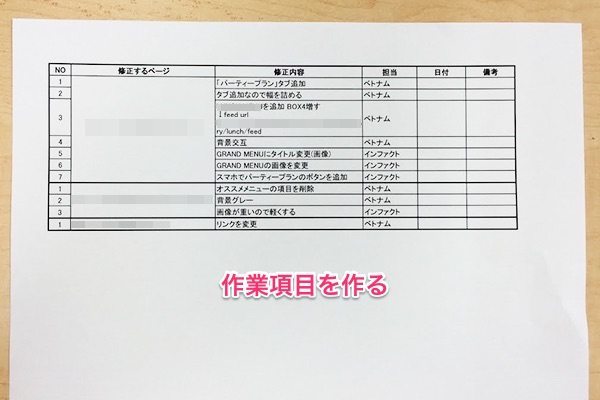
できれば作業項目を作成しましょう。
特に作業分担などをしている場合は、誰がどこを行っているのかわかりにくくなります。
作業項目を付けておけば、どのくらいの量があるのかもわかるので、チェックも行いやすくなりますね。
別の人にもチェックをしてもらう
自分でチェックしたら、他の人にもチェックをしてもらいましょう。
これは結構大事なことで、他の人が見ると目線が違うので、間違いに気づく場合が多いです。
スマホの場合はどうする?
スマホの場合のチェックはどうすればいいでしょうか?
レイアウトが崩れていないかどうか表示の確認をする場合は、実機で確認をするのが一番です。
iPhone・Android両方確認をしましょう。
文字などの確認はレスポンシブWEBデザインの場合は画面の幅を縮めればスマホ表示に切り替わって、プリントアウトして確認ができます。
スマホ対応しているけど、振り分け設定の場合はブラウザに拡張機能を追加して、スマホ表示に切替えて確認をすると便利です。
User-Agent Switcher for Chromeが便利
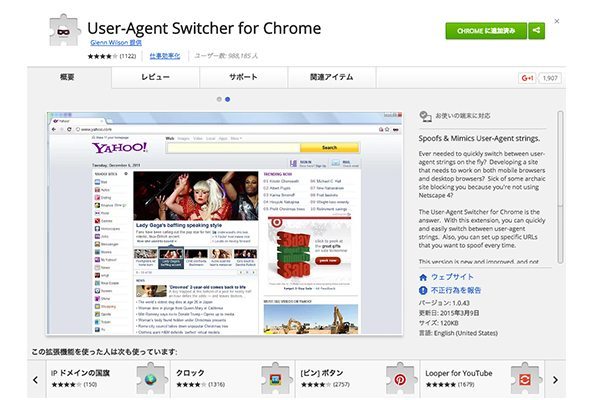
Chromeの場合は「User-Agent Switcher for Chrome」という拡張機能が便利です。
PC表示をスマホ表示に切り替え
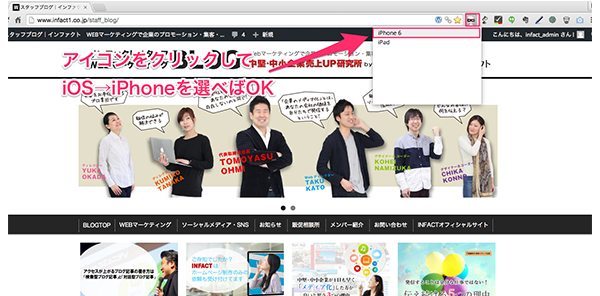
「User-Agent Switcher for Chrome」をインストールすると、画面上部にメガネのアイコンが追加されます。
その、アイコンをクリックして「ios」→「iphone」を選択しましょう。
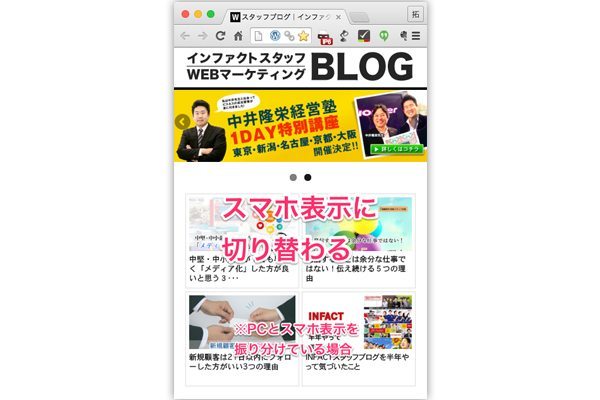
PCとスマホが振り分け設定をされているホームページの場合はこの様に表示を切替える事ができるので、チェックをするのにとても便利です。
後はプリントアウトをすればOKですね。
ホームページのプリントアウトがわからない人・上手く出来ない人
ホームページのプリントアウトが上手くできない人は表示されているページを全てスクリーンショット(キャプチャ)と撮ってしまいましょう。
スクリーンショットを撮ってそれを、プリントアウトするのが一番早いです。
そこでオススメなのが、「Full Page Screen Capture」というChromeの拡張機能です。
アイコンを押すだけでOK
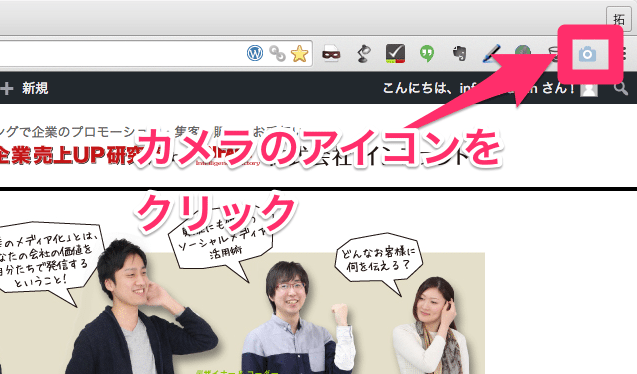
「Full Page Screen Capture」をインストールしたら、画面上部にカメラのアイコンが表示されるので、アイコンをクリックしてください。
あとは保存をするだけ
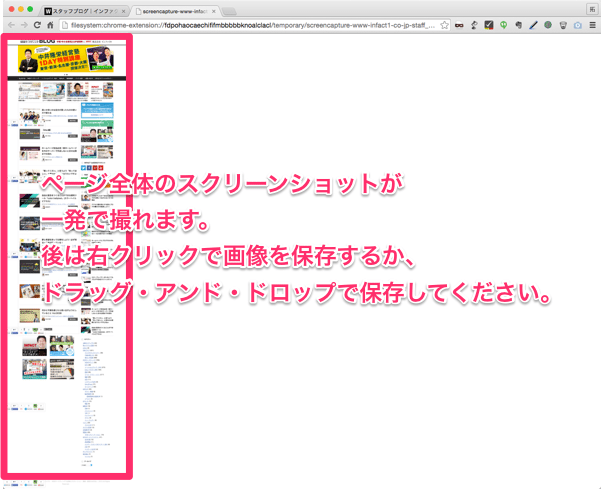
ページ全体のスクリーンショットが一発で撮れます。
後は、保存をしてプリントアウトをすればOKです。
まとめ
チェックのやり方は沢山ありますが、とにかく「修正したページ」と「修正内容」をプリントアウトをして紙で確認をするのが一番です。
面倒だと思うかもしれませんが、画面で確認するよりも、間違いに気づきやすいです。
ミスが多くて画面だけで確認をしている人は、プリントアウトをしてチェックするように変更した方がいいかもしれません。
インファクト編集部
最新記事 by インファクト編集部 (全て見る)
- 【Google Chat】グーグルチャットツールの使い方|Google Workspace - 2024年1月19日
- 【最新】Canva Docsの使い方|おしゃれで見やすい文章作成ツール - 2023年9月1日
- 【パラメーターとは】Googleアナリティクスでパラメーターの表示方法 - 2023年8月16日













